一、台式电脑如何安装无线路由器
(1)先确认下你的是无线路由器,不是无线路由猫,如果你的是无线路由器的话,你进来的电话线必须要连接到猫上了,因为无线路由器不支持RJ11端口的,所以你的猫还是得必须用上的。
(2)连接方法:进来的电话线(可能有分离器)---猫---(WAN口,Internet)路由器(LAN口,局域网)---电脑或者其他终端。
(3)登录路由器,将WAN口设置为PPPOE拨号方式,置入拨号账号密码,保存;进入WLAN设置,设置WIFI的SSID,加密方式,以及密码(key)等,需要的话可以更改下DHCP地址池。
(4)连接你的iphone或者电脑进行测试;如不成功检查以上配置和路由器上各指示灯状况。
二、如何在电脑上设置无线路由器
先接通电源,接入Wlan,然后测试

会看到路由器后面有个地址跟帐号密码,连接好后在浏览器输入在路由器看到的地址,一般是192.168.1.1
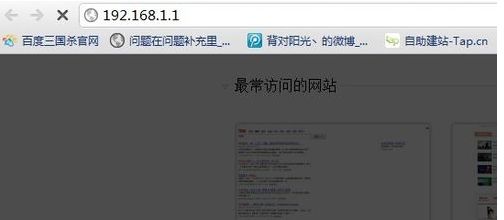
设置路由器载图2
输入相应的帐号跟密码,一般新买来的都是admin
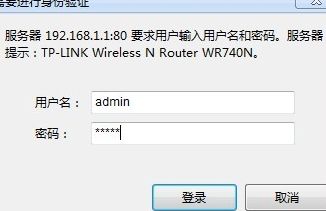
设置路由器载图3
进入操作界面,
在左边找到“设置向导”,进击进入
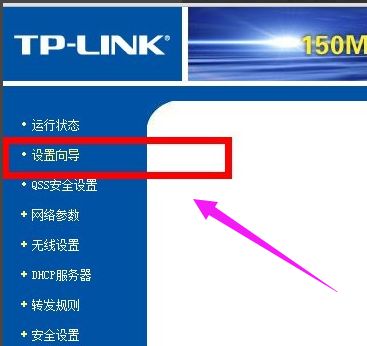
设置路由器载图4
进入设置向导界面,点击下一步
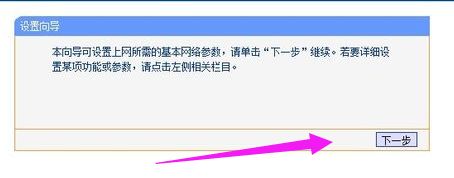
设置路由器载图5
如果是拨号的话那么就用PPPoE。动态IP一般电脑直接插上网络就可以用的,上层有DHCP服务器的。静态IP一般是专线什么的,也可能是小区带宽等,
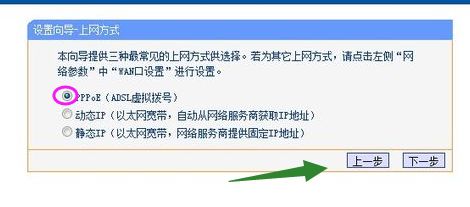
设置路由器载图6
选择PPPOE拨号上网就要填上网帐号跟密码。
完成后,点击下一步
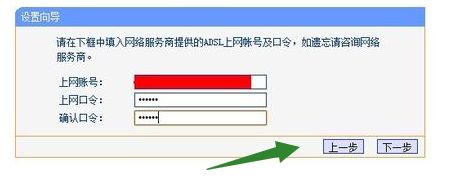
设置路由器载图7
进入到无线设置,可以随便填,模式大多用11bgn.无线安全选项选择wpa-psk/wpa2-psk,这样安全,免得轻意让人家破解而蹭网。
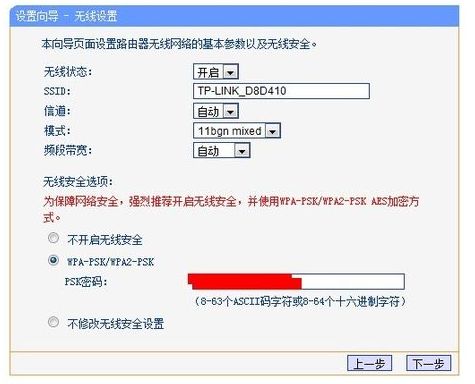
设置路由器载图8
点击“完成”
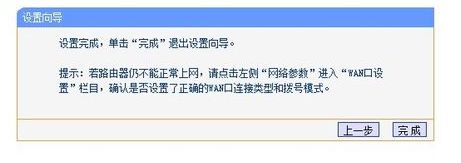
设置路由器载图9
路由器会自动重启,成功后出现的界面。
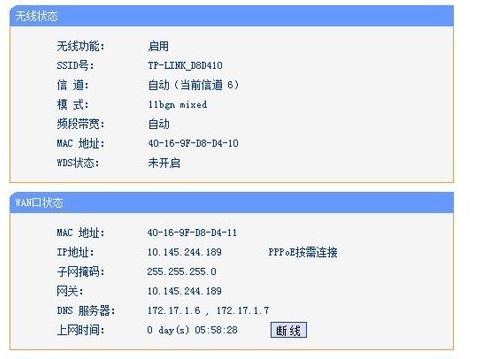
设置路由器载图10
三、路由器如何安装设置
加装路由器安装和设置方法如下:
1、用网线把需要加装的路由器上的WAN接口或者WAN/LAN接口,和原来路由器上的LAN接口或者WAN/LAN接口连接起来。2、在加装路由器底部的铭牌上面,查看管理地址(登录地址)、默认的wifi名称、默认wifi密码(如果有)。3、让手机连接到加装的这个路由器的默认wifi网络,连接后手机才能对其进行设置。4、在手机浏览器中输入步骤2中查看到的登录地址,进入到加装路由器的设置页面,并按照页面上的提示进行设置。5、加装路由器设置为:自动获得IP(动态IP、DHCP上网),并点击下一步,根据提示操作即可。
路由器是连接两个或多个网络的硬件设备,在网络间起网关的作用,是读取每一个数据包中的地址然后决定如何传送的专用智能性的网络设备。